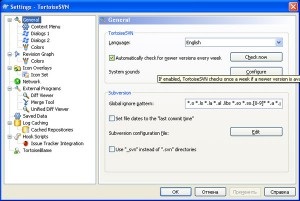Principalul lucru nu se teme de acest proces durează un pic de timp pentru o persoană care se confruntă cu acest lucru pentru prima dată și, desigur, având o viteză suficient de lectură și de înțelegere a materialului :-).
Un rezumat al Subversiuni pot fi găsite aici.
Subversion server
După pornirea instalației trebuie să introduceți calea de instalare. Am ales «c: \ SVN \».
Programul de instalare va înregistra propria lor cale spre fișierele executabile SVN (c: \ svn \ bin) și va fi capabil să-i curgă de la linia de comandă.
Echipele suplimentare se vor efectua la linia de comandă.
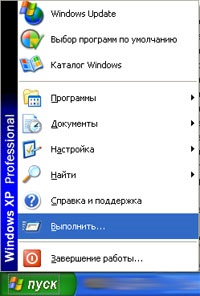

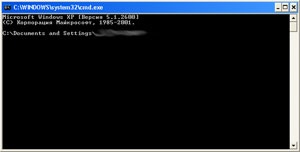
. în cazul în care sc crea [numele serviciilor noastre]
binpath = [calea către fișierul executabil de serviciu (svnserve.exe) și parametrii săi «-Serviciul» și «-r c: \ svn \ repo»] depind = [în funcție de alte servicii]
start = [tipul start]
Mai mult de lucru cu comanda sc Windows poate fi găsit în Windows Help.
(Apropo, trebuie să se țină seama de faptul că serviciul rulează pe drepturile de utilizator locale. În cazul în care performanța de orice probleme de serviciu nu au permisiunea, trebuie să fixați pentru Windows de gestionare a serviciilor pentru a pune în proprietățile utilizatorilor de servicii de la care doriți să rulați serviciul.)
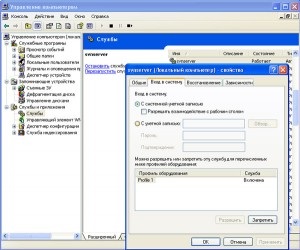
Felicitări! Tocmai ai arătat în versiunile controler :-)
Am folosit svn: // protocol, care utilizează portul TCP 3690. Această nuanță este necesar să se ia în considerare în politica de firewall care ați fost capabil să se conecteze la alți utilizatori.
client SVN
Puteți utiliza, de asemenea, un client SVN standard, dar, cel mai adesea, pentru Windows utilizați TortoiseSVN. Acest SVN oaspeți există în două versiuni: un 32-bit și 64-x a descărcării de gestiune. Descărcați cea mai recentă versiune a clientului (am TortoiseSVN-1.6.11.20210-win32-SVN-1.6.13).

După instalare, puteți ignora repornire.
Acum, creați un director pentru proiectul nostru. De exemplu, - c: \ proiect.
TurtoiseSVN client după instalare încorporări elementele în meniul contextual al directoare.
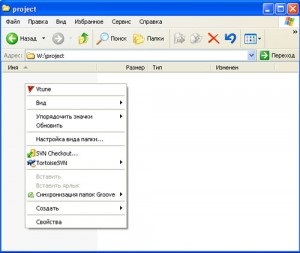
Selectați «SVN Checkout ...» din meniul contextual, creați un director (c: \ proiect).
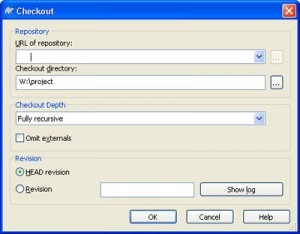
Acum Țestoasă a făcut director al Asociației «c: \ proiect» cu stocare «SVN: // numeserver / projectname» în versiunile controler. Toate modificările pe care le-ați făcut la proiect în sistemul local poate fi anulat printr-un sistem de control al versiunii.
Există o formă standard a structurii de bază director de proiect - TTB (trunchi-tags-ramuri):
Utilizatorii Commonwealth Subversion tind să folosească rădăcina magaziei ca directorul părinte al proiectului.
Fiecare proiect creează astfel de directoare:
- trunchi. care conține fișierele din principalele direcții de dezvoltare a proiectului;
- ramuri, care conține o variație a principalelor direcții de dezvoltare a proiectului;
- tag-uri, care conține „instantanee“ ale arborelui de proiect, care sunt create și șterse, dar nu sa schimbat;
Creați un director de date în versiunea noastră de lucru a proiectului (versiunea locală).
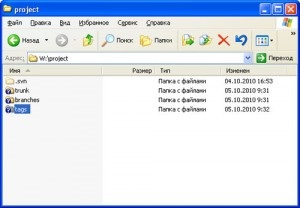
După cum puteți vedea, directoarele sunt marcate cu un semn de întrebare, ceea ce arată că aceste modificări nu sunt acceptate. Pentru a accepta toate modificările făcute de tine, executați comanda «SVN Încredințează ...» directorul de lucru al meniului contextual proiectului.
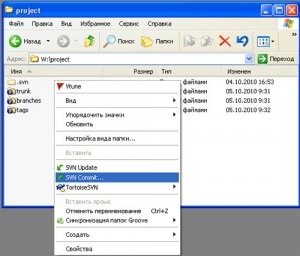
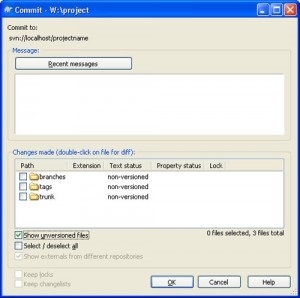
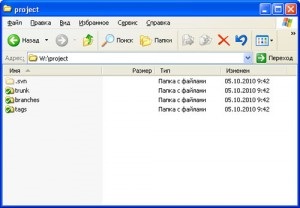
Putem ajusta activitatea SVN Turtoise. Executați comanda «TurtoiseSVN» -> »Setări».
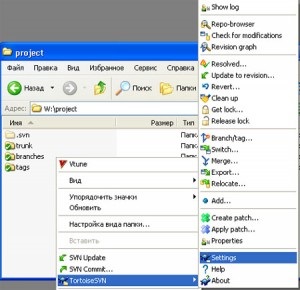
Pe scurt, aici puteți personaliza aspectul și ordinea programului de lucru.